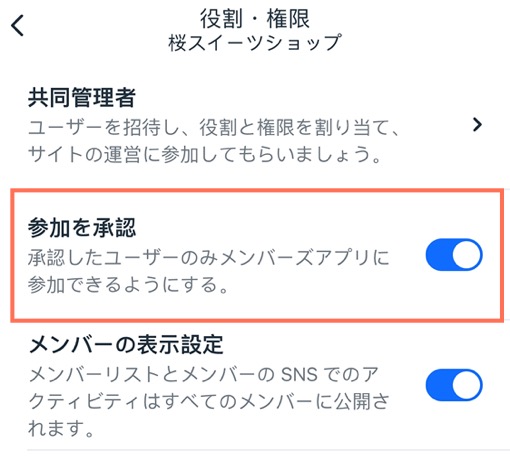Wix アプリ:モバイルサイトの招待バナーを管理する
5分
この記事内
- 招待バナーを追加する
- 招待バナーを削除する
- よくある質問(FAQ)
モバイルサイトに招待バナーを表示すると、訪問者にサイト会員登録や該当するモバイルアプリ(例:Spaces by Wix アプリや独自のモバイルアプリなど)のダウンロードを促すことができます。これらのアプリを利用すると、ユーザーは外出先でもサイトを操作したり、商品を購入したり、サービスを予約したり、直接あなたとチャットしたりできるようになります。
必要に応じて招待バナーを削除して、サイトの更新を簡素化し、中断することなくコンテンツの変更や調整を集中的に行うことができます。
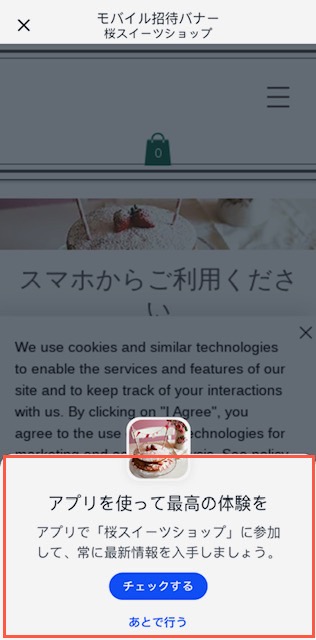
重要:
- モバイル招待バナーは、サイトをアップグレードしてドメインを接続した後にのみ、追加することができます。
- サイトをアップグレードしていない場合は、サイト名のない無料のバナーが常に表示されます。このバナーを非表示にするか、サイト名を表示するには、サイトをアップグレードしてください。
招待バナーを追加する
サイトダッシュボード、Wix アプリ、または Wix Studio アプリから、招待バナーを追加します。
独自のモバイルアプリの場合:
「成長・マーケティングツール」セクションは、アプリを送信して Apple の App Store と Google Play ストアにアプリが公開された後に表示されます。
ダッシュボード
Wix アプリ
Wix Studio アプリ
- サイトダッシュボードの「モバイルアプリ」にアクセスします。
- 「成長・マーケティングツール」までスクロールダウンします。
- 「モバイル招待バナー」下で「バナーを追加する」をクリックします。
- 「バナーを追加する」をクリックします。
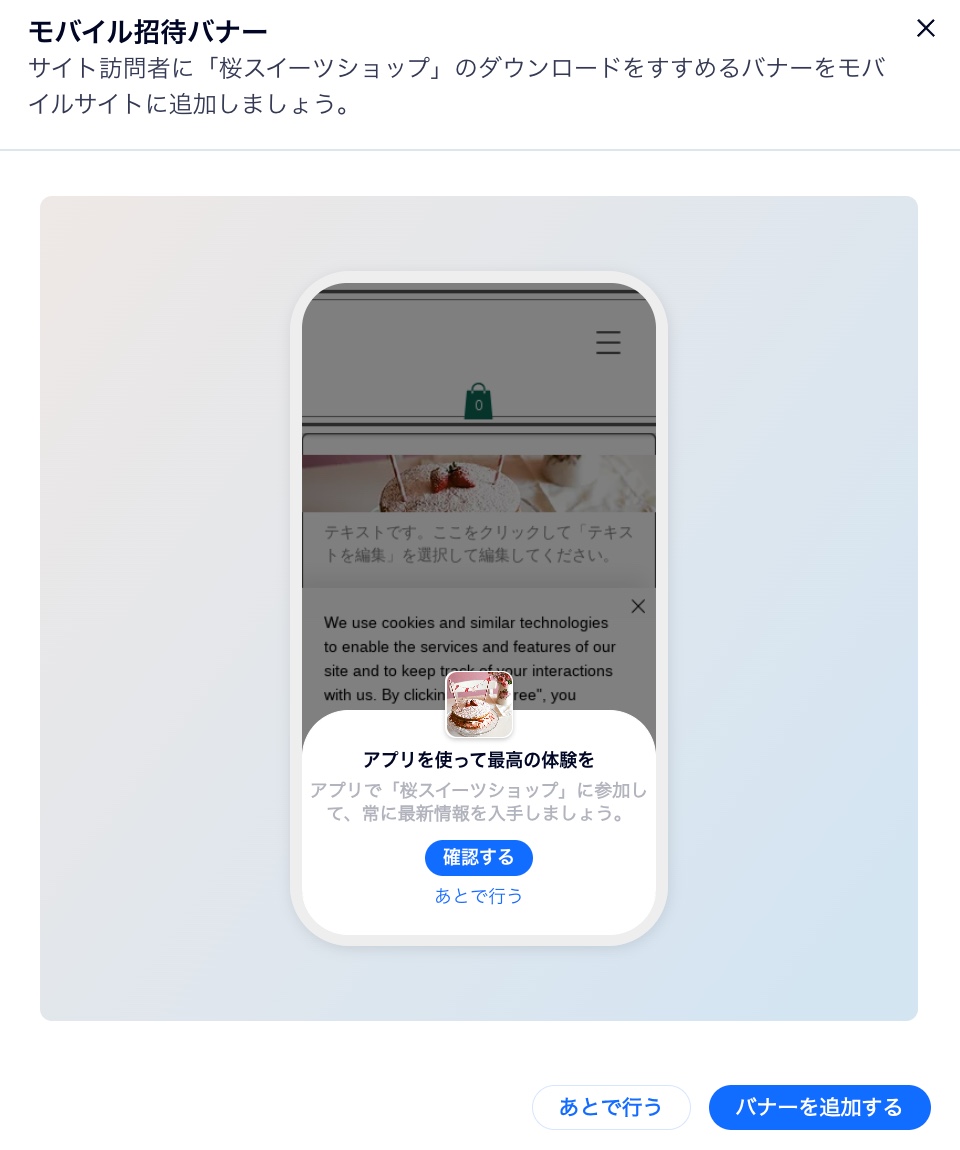
ヒント:
招待バナーを削除する
ダッシュボードまたはモバイルアプリから招待バナーを削除できます。
ダッシュボード
Wix アプリ
Wix Studio アプリ
- サイトダッシュボードの「モバイルアプリ」にアクセスします。
- 「成長・マーケティングツール」までスクロールダウンします。
- 「モバイル招待バナー」下で「バナーを削除する」をクリックします。
- 「削除する」をクリックして確定します。
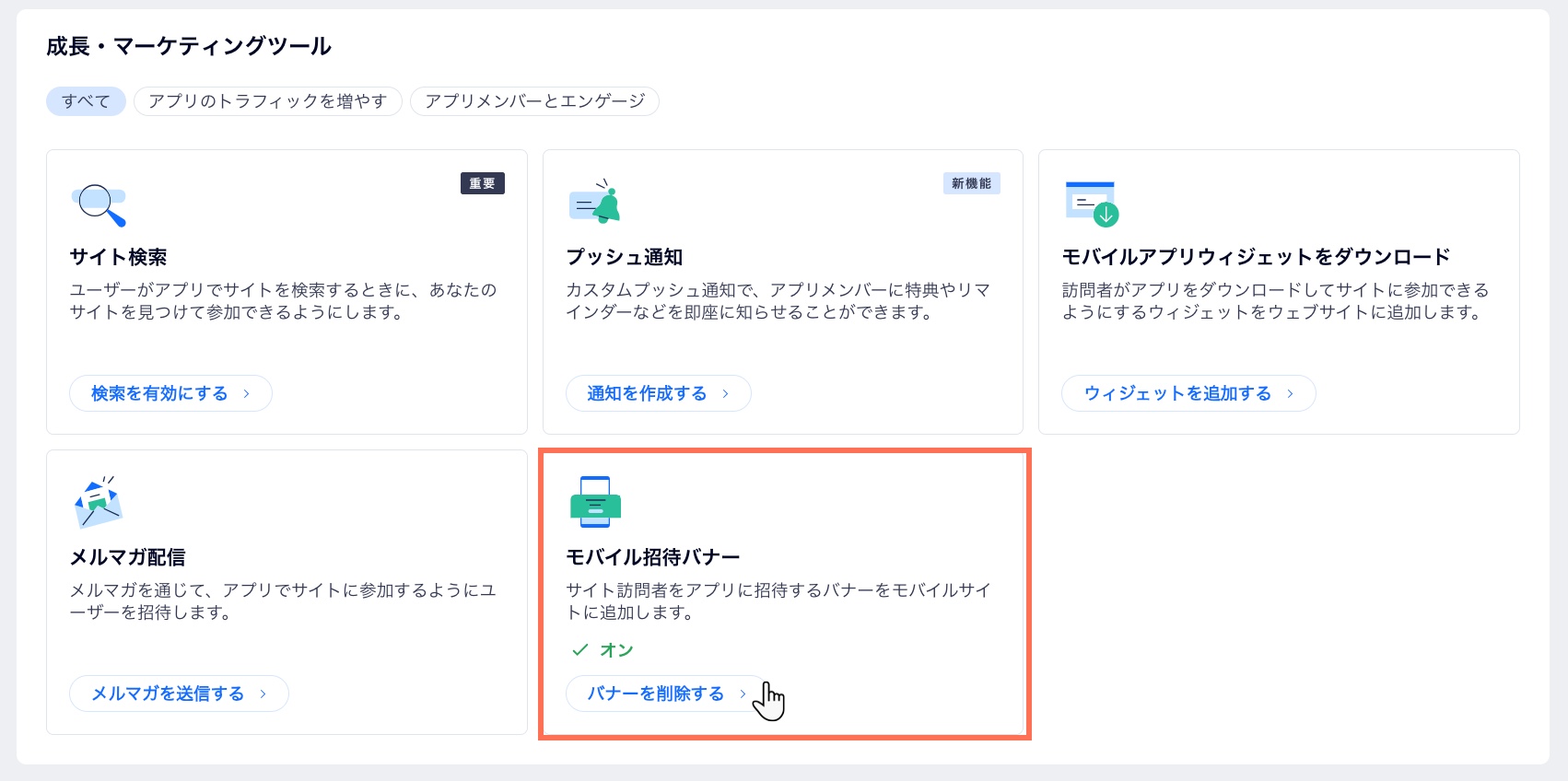
モバイルサイト訪問者は、アプリでサイトに参加するように誘導されなくなります。バナーは後でいつでも追加し直すことができます。
よくある質問(FAQ)
招待バナーの詳細については、以下の質問をクリックしてください。
招待バナーのデザインを変更することはできますか?
サイトをアップグレードしていない場合、バナーはどのように表示されますか?
まだサイトの準備が整っていませんが、既に訪問者が招待バナーからサイトに参加しています。どうすればよいですか?



 をタップします。
をタップします。